主なポイント
 「矛盾を検出」操作と
「矛盾を検出」操作と  「矛盾をレビューおよび解決」操作を使用する場合は、次の点に注意してください。
「矛盾をレビューおよび解決」操作を使用する場合は、次の点に注意してください。上流での部品選択
• 選択した部品に矛盾がない場合に、 「矛盾を検出」操作を開始した場合、上流の変更が検出されなかったことを示すメッセージが表示されます。
「矛盾を検出」操作を開始した場合、上流の変更が検出されなかったことを示すメッセージが表示されます。
 「矛盾を検出」操作を開始した場合、上流の変更が検出されなかったことを示すメッセージが表示されます。
「矛盾を検出」操作を開始した場合、上流の変更が検出されなかったことを示すメッセージが表示されます。•  「矛盾を検出」操作と
「矛盾を検出」操作と  「矛盾をレビューおよび解決」操作は、上流構造で部品が選択されている場合にのみ使用できます。変更通知または変更タスクの情報ページから BOM トランスフォーマで部品を開いた場合、この動作に例外が適用されます。変更通知または変更タスクの情報ページから BOM トランスフォーマで部品を開いた場合、選択を行わずにこれらの操作を使用できます。
「矛盾をレビューおよび解決」操作は、上流構造で部品が選択されている場合にのみ使用できます。変更通知または変更タスクの情報ページから BOM トランスフォーマで部品を開いた場合、この動作に例外が適用されます。変更通知または変更タスクの情報ページから BOM トランスフォーマで部品を開いた場合、選択を行わずにこれらの操作を使用できます。
 「矛盾を検出」操作と
「矛盾を検出」操作と  「矛盾をレビューおよび解決」操作は、上流構造で部品が選択されている場合にのみ使用できます。変更通知または変更タスクの情報ページから BOM トランスフォーマで部品を開いた場合、この動作に例外が適用されます。変更通知または変更タスクの情報ページから BOM トランスフォーマで部品を開いた場合、選択を行わずにこれらの操作を使用できます。
「矛盾をレビューおよび解決」操作は、上流構造で部品が選択されている場合にのみ使用できます。変更通知または変更タスクの情報ページから BOM トランスフォーマで部品を開いた場合、この動作に例外が適用されます。変更通知または変更タスクの情報ページから BOM トランスフォーマで部品を開いた場合、選択を行わずにこれらの操作を使用できます。• 上流ツリー構造から矛盾する部品を選択して、対応する矛盾を「矛盾をレビューおよび解決」ダイアログボックスに表示する必要があります。下流ツリー構造で部品を選択しても、「矛盾をレビューおよび解決」ダイアログボックスの結果には影響しません。
• サブアセンブリ内の矛盾を識別または追跡するには、サブアセンブリを選択し、 「矛盾を検出」をクリックします。サブアセンブリ内の矛盾する部品が部品構造でハイライトされます。たとえば、エンジンサブアセンブリなどです。複数のサブアセンブリの矛盾を同時に検出できます。これを行うには、複数のサブアセンブリを選択し、
「矛盾を検出」をクリックします。サブアセンブリ内の矛盾する部品が部品構造でハイライトされます。たとえば、エンジンサブアセンブリなどです。複数のサブアセンブリの矛盾を同時に検出できます。これを行うには、複数のサブアセンブリを選択し、 「矛盾を検出」操作を開始します。
「矛盾を検出」操作を開始します。
 「矛盾を検出」をクリックします。サブアセンブリ内の矛盾する部品が部品構造でハイライトされます。たとえば、エンジンサブアセンブリなどです。複数のサブアセンブリの矛盾を同時に検出できます。これを行うには、複数のサブアセンブリを選択し、
「矛盾を検出」をクリックします。サブアセンブリ内の矛盾する部品が部品構造でハイライトされます。たとえば、エンジンサブアセンブリなどです。複数のサブアセンブリの矛盾を同時に検出できます。これを行うには、複数のサブアセンブリを選択し、 「矛盾を検出」操作を開始します。
「矛盾を検出」操作を開始します。• 上流の 1 つの部品に対応する下流部品が複数存在することがあります。 「矛盾を検出」操作が開始された部品についてのみ矛盾が解決されます。
「矛盾を検出」操作が開始された部品についてのみ矛盾が解決されます。
 「矛盾を検出」操作が開始された部品についてのみ矛盾が解決されます。
「矛盾を検出」操作が開始された部品についてのみ矛盾が解決されます。「調整アシスタンス基準」ユーザーレベルプリファレンスについて
 「矛盾を検出」操作と
「矛盾を検出」操作と  「矛盾をレビューおよび解決」操作の実装は、「調整アシスタンス基準」ユーザーレベルプリファレンスで設定した値によって異なります。
「矛盾をレビューおよび解決」操作の実装は、「調整アシスタンス基準」ユーザーレベルプリファレンスで設定した値によって異なります。 「矛盾を検出」をクリックすると、「調整アシスタンス基準」プリファレンスで設定されている基準を満たす矛盾がある部品のみがハイライトされます。デフォルトの「期限切れ」に設定すると、システムはすべてのタイプの矛盾を検出します。
「矛盾を検出」をクリックすると、「調整アシスタンス基準」プリファレンスで設定されている基準を満たす矛盾がある部品のみがハイライトされます。デフォルトの「期限切れ」に設定すると、システムはすべてのタイプの矛盾を検出します。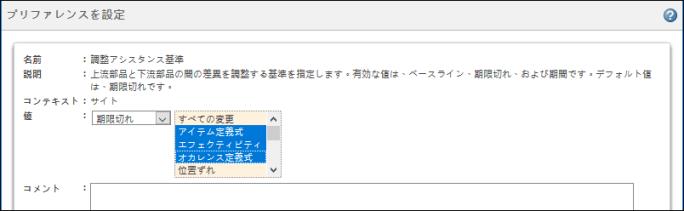
「上流の変更を適用」ダイアログボックスの「上流の変更をサーチ」セクションでは、このプリファレンスで指定されている値が事前に設定されます。
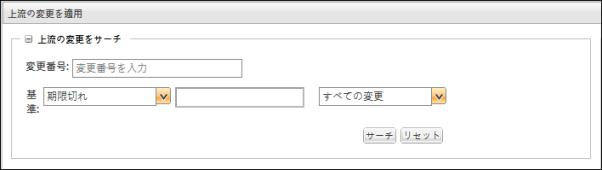
「矛盾をレビューおよび解決」ダイアログボックスのコラムについて
• 既成では、「矛盾をレビューおよび解決」ダイアログボックスでは「アイデンティティ」、「番号」、「名前」、「バージョン」、「基準」、「現在の値」、「前の値」、「ステータス」、「下流コンテキスト」の各コラムを使用できます。
デフォルトでは、「下流コンテキスト」コラムは選択されていません。 |
「下流コンテキスト」コラムの情報は、複数のコンテキストに対応部品がある上流ビューの期限切れの部品に対して  「矛盾を検出」操作を開始した場合に役立ちます。これらの複数のコンテキストに存在する矛盾を解決できます。
「矛盾を検出」操作を開始した場合に役立ちます。これらの複数のコンテキストに存在する矛盾を解決できます。
 「矛盾を検出」操作を開始した場合に役立ちます。これらの複数のコンテキストに存在する矛盾を解決できます。
「矛盾を検出」操作を開始した場合に役立ちます。これらの複数のコンテキストに存在する矛盾を解決できます。• 「下流の親」コラムに、親部品の情報が表示されます。親部品の情報は、共通の対応コンテキストからのパスとして表示されます。部品番号がパイプ記号で区切られています。
「矛盾をレビューおよび解決」ダイアログボックスの「解決済み」チェックボックスについて
• 「矛盾をレビューおよび解決」ダイアログボックスで矛盾を解決した場合、「矛盾をレビューおよび解決」ダイアログボックスの「ステータス」セクションの「解決済み」チェックボックスはデフォルトでオフになります。解決済みの矛盾を表示するには、「解決済み」チェックボックスをオンにしなければなりません。たとえば、次の図では、「解決済み」チェックボックスがオフになっています。
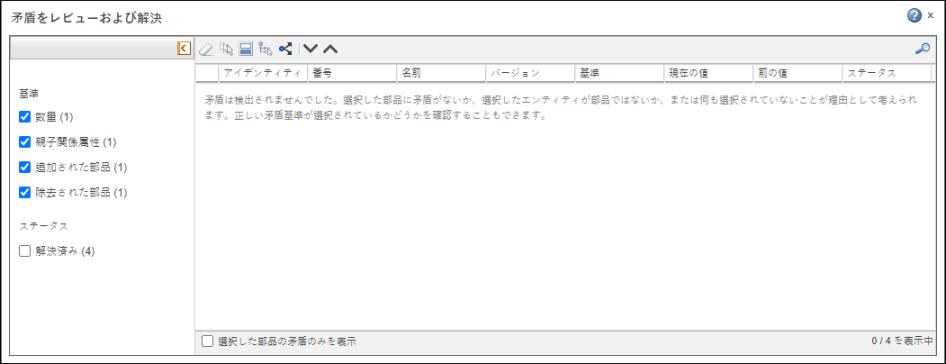
「解決済み」チェックボックスがオンになっている場合:

• 「ステータス」セクションの「解決済み」チェックボックスをオンにすると、解決済みの矛盾のリストが表示されます。斜体で示される結果の下流の変更のエントリは、上流ツリー構造で別の部品を選択してから、以前に選択されていた、矛盾が表示されていた部品を再び選択すると、表示されなくなります。たとえば、最初に Cap 部品と Body 部品が選択されていた場合、その部品に関連する矛盾が「矛盾をレビューおよび解決」ダイアログボックスに表示されます。
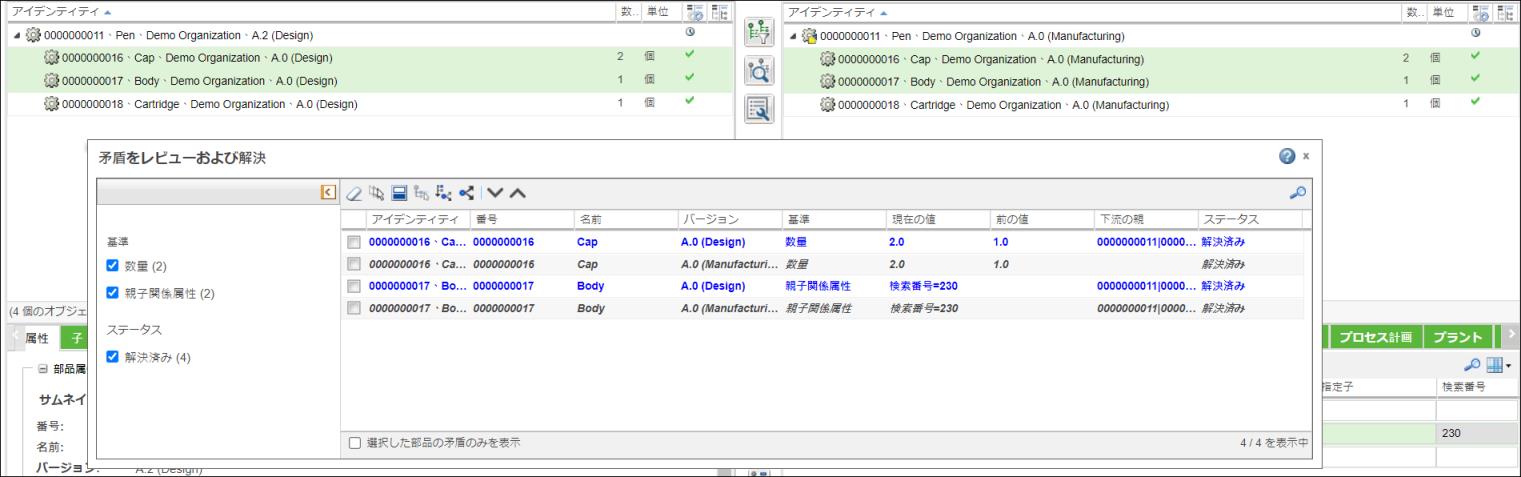
Cartridge などの矛盾のない部品を選択すると、検出された上流の変更だけが表示されます。
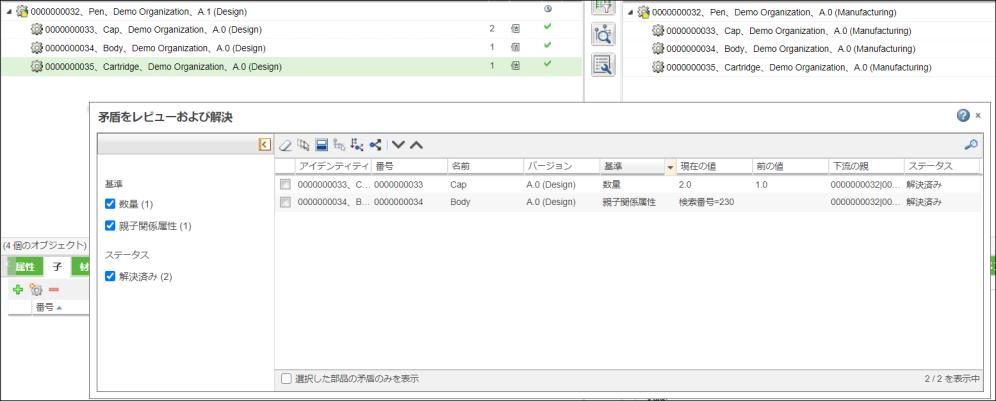
そのような場合に、「解決済み」チェックボックスがオフになっていると、矛盾は表示されません。 |
再び Cap 部品と Body 部品を選択すると、結果の下流の変更が表示されません。
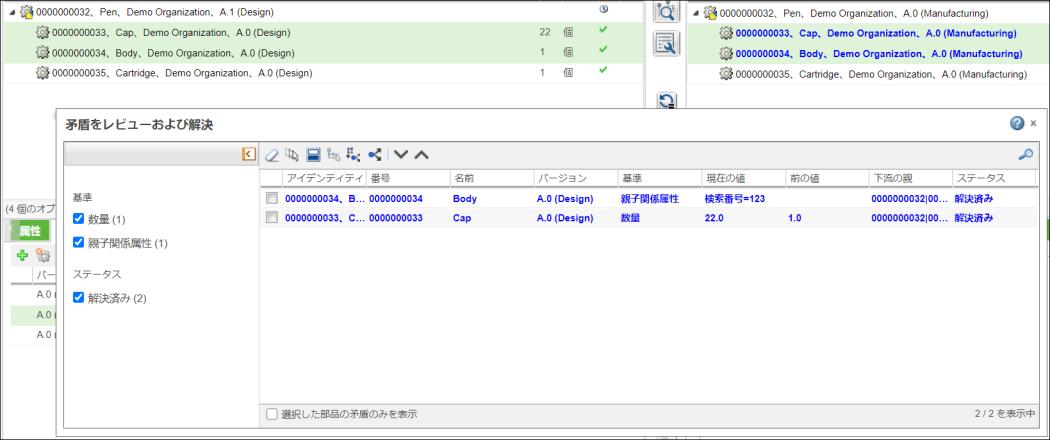
「情報」ステータスについて
• 下流で消費されていない上流部品について、「ステータス」が「情報」である矛盾が表示されます。これらの矛盾は、名前が示すように、情報としてのみ表示されます。
• 「ステータス」が「自動」および「情報」である矛盾が検出された場合、問題が生じることがあります。ステータスが「自動」および「情報」である矛盾を選択して  をクリックした場合、「ステータス」が「自動」である矛盾だけが解決されます。
をクリックした場合、「ステータス」が「自動」である矛盾だけが解決されます。
 をクリックした場合、「ステータス」が「自動」である矛盾だけが解決されます。
をクリックした場合、「ステータス」が「自動」である矛盾だけが解決されます。• 「矛盾をレビューおよび解決」ダイアログボックスで、「ステータス」が「情報」である矛盾を非表示にできます。これを行うには、プロパティ com.ptc.windchill.associativity.discrepancyStatusesToHide の値を INFO に設定します。たとえば、<Property name="com.ptc.windchill.associativity.discrepancyStatusesToHide" default="INFO"/> などです。
プロパティ com.ptc.windchill.associativity.discrepancyStatusesToHide のデフォルト値は空白です。たとえば、<Property name="com.ptc.windchill.associativity.discrepancyStatusesToHide" default=""/> などです。
このプロパティは、<Windchill>/codebase/com/ptc/core/foundation/associativity/xconfs のファイル associativity.properties.xconf にあります。
プラントデータ属性と部門データ属性の矛盾について
上流ビューでのプラント属性と部門属性の変更を検出するには、 「矛盾を検出」操作を使用します。この後、「矛盾をレビューおよび解決」ダイアログボックスのツールバーにある
「矛盾を検出」操作を使用します。この後、「矛盾をレビューおよび解決」ダイアログボックスのツールバーにある  操作を使用して、これらの変更を下流に適用できます。
操作を使用して、これらの変更を下流に適用できます。
 「矛盾を検出」操作を使用します。この後、「矛盾をレビューおよび解決」ダイアログボックスのツールバーにある
「矛盾を検出」操作を使用します。この後、「矛盾をレビューおよび解決」ダイアログボックスのツールバーにある  操作を使用して、これらの変更を下流に適用できます。
操作を使用して、これらの変更を下流に適用できます。そのようなシナリオでは、矛盾は部品ではなくプラントまたは部門にあります。このため、プラント属性と部門属性の変更を適用した場合、部品エンティティではなく、プラントまたは部門データエンティティが改訂されるか作業版数が適用されます。
プラントデータ属性と部門属性の変更は、設計変更通知 (ECN) を使用して追跡されます。
プラント属性と部門属性の矛盾に関連するプラントデータと部門データの情報を表示するには、「矛盾をレビューおよび解決」ダイアログボックスの「影響を受けたオブジェクト」コラムを使用します。このコラムはデフォルトでは表示されません。「影響を受けたオブジェクト」コラムを表示するには、テーブルビューオプションを使用します。
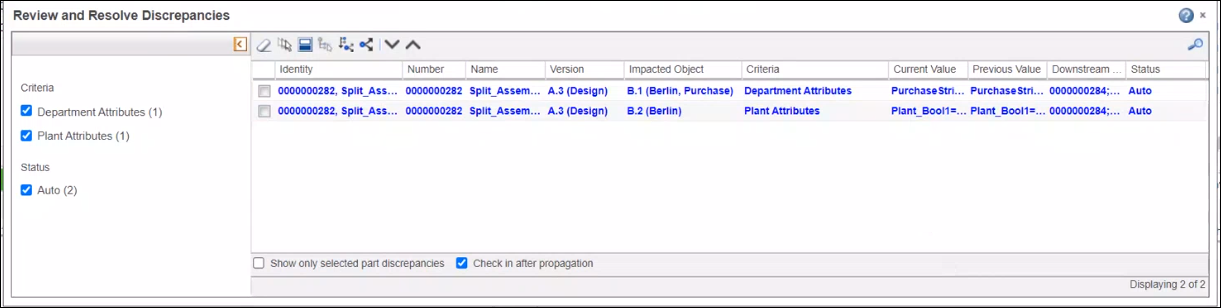
上流ビューでのプラント属性と部門属性の変更を検出して解決できます。ただし、上流ビューに新規プラントを追加した場合、下流ビューに新規プラントの情報を追加することはできません。 |
その他の主なポイント
• 上流の矛盾する 1 つの部品に対応する下流部品が複数存在することがあります。このような矛盾する部品の場合、 操作によって、「矛盾をレビューおよび解決」ダイアログボックスに表示されている上流の変更が下流のすべての対応部品に適用されます。
操作によって、「矛盾をレビューおよび解決」ダイアログボックスに表示されている上流の変更が下流のすべての対応部品に適用されます。
 操作によって、「矛盾をレビューおよび解決」ダイアログボックスに表示されている上流の変更が下流のすべての対応部品に適用されます。
操作によって、「矛盾をレビューおよび解決」ダイアログボックスに表示されている上流の変更が下流のすべての対応部品に適用されます。• 「選択した部品の矛盾のみを表示」チェックボックスをオンにした場合、「矛盾をレビューおよび解決」ダイアログボックスでのハイライトが消えます。
• 特定の部品に関連する矛盾をサーチするには、「矛盾をレビューおよび解決」ダイアログボックスの  を使用します。
を使用します。 をクリックした後で、矛盾がある部品の名前を入力する必要があります。
をクリックした後で、矛盾がある部品の名前を入力する必要があります。
 を使用します。
を使用します。 をクリックした後で、矛盾がある部品の名前を入力する必要があります。
をクリックした後で、矛盾がある部品の名前を入力する必要があります。• BOM トランスフォーマに存在しない部品については、「現在の対応オブジェクトに更新」ダイアログボックスに矛盾が表示されることがあります。これは、BOM トランスフォーマで構造に適用されているフィルタ基準が原因です。
• ツリー構造から一部の部品を除去して、 「矛盾を検出」操作を開始したとします。
「矛盾を検出」操作を開始したとします。 「矛盾を検出」操作を開始する前に構造から除去された部品の親部品は、上流ツリー構造でハイライトされます。除去された部品は「矛盾をレビューおよび解決」ダイアログボックスで矛盾する部品として表示されます。また、除去された部品は下流ツリー構造でハイライトされます。「除去された部品」チェックボックスを使用して、これらの矛盾の表示/非表示を切り替えることができます。
「矛盾を検出」操作を開始する前に構造から除去された部品の親部品は、上流ツリー構造でハイライトされます。除去された部品は「矛盾をレビューおよび解決」ダイアログボックスで矛盾する部品として表示されます。また、除去された部品は下流ツリー構造でハイライトされます。「除去された部品」チェックボックスを使用して、これらの矛盾の表示/非表示を切り替えることができます。
 「矛盾を検出」操作を開始したとします。
「矛盾を検出」操作を開始したとします。 「矛盾を検出」操作を開始する前に構造から除去された部品の親部品は、上流ツリー構造でハイライトされます。除去された部品は「矛盾をレビューおよび解決」ダイアログボックスで矛盾する部品として表示されます。また、除去された部品は下流ツリー構造でハイライトされます。「除去された部品」チェックボックスを使用して、これらの矛盾の表示/非表示を切り替えることができます。
「矛盾を検出」操作を開始する前に構造から除去された部品の親部品は、上流ツリー構造でハイライトされます。除去された部品は「矛盾をレビューおよび解決」ダイアログボックスで矛盾する部品として表示されます。また、除去された部品は下流ツリー構造でハイライトされます。「除去された部品」チェックボックスを使用して、これらの矛盾の表示/非表示を切り替えることができます。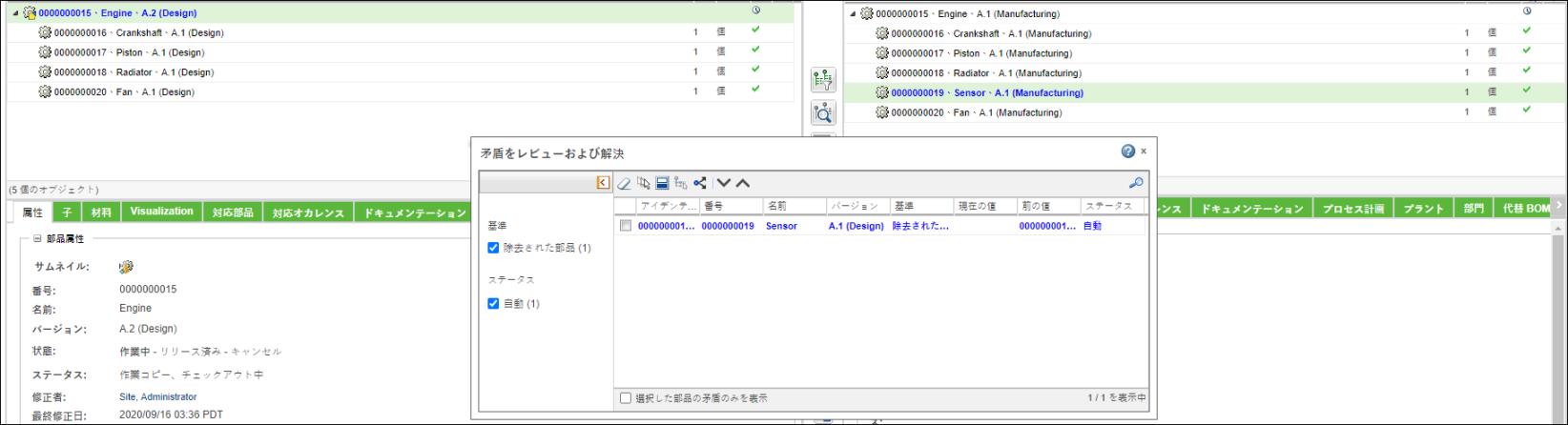
• BOM トランスフォーマウィンドウ内で「矛盾をレビューおよび解決」ダイアログボックスを移動できます。
• 最良事例として、「矛盾をレビューおよび解決」ダイアログボックスに表示されている矛盾のうち、できるだけ多くの矛盾を解決する必要があります。
• 「矛盾をレビューおよび解決」ダイアログボックスを呼び出す操作によって、第 1 レベルまでのすべての部品の矛盾が検出されます。